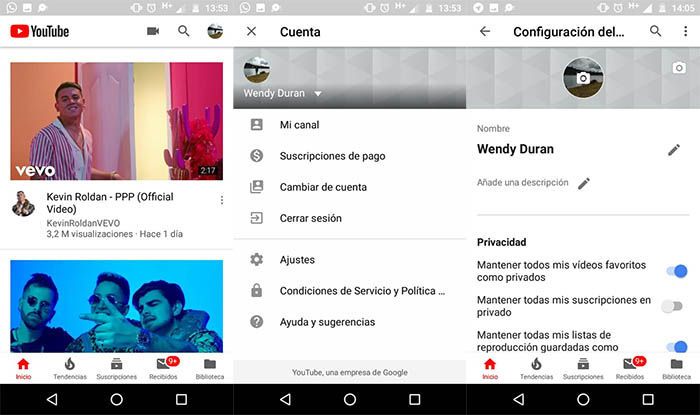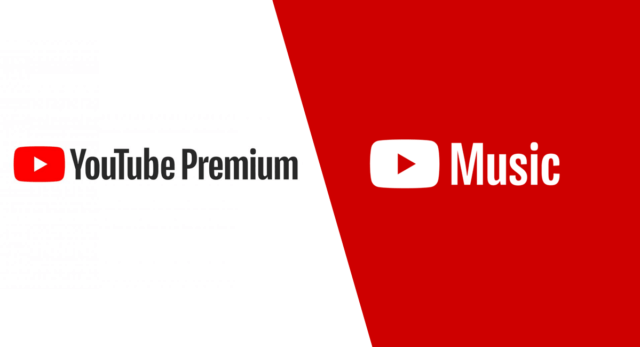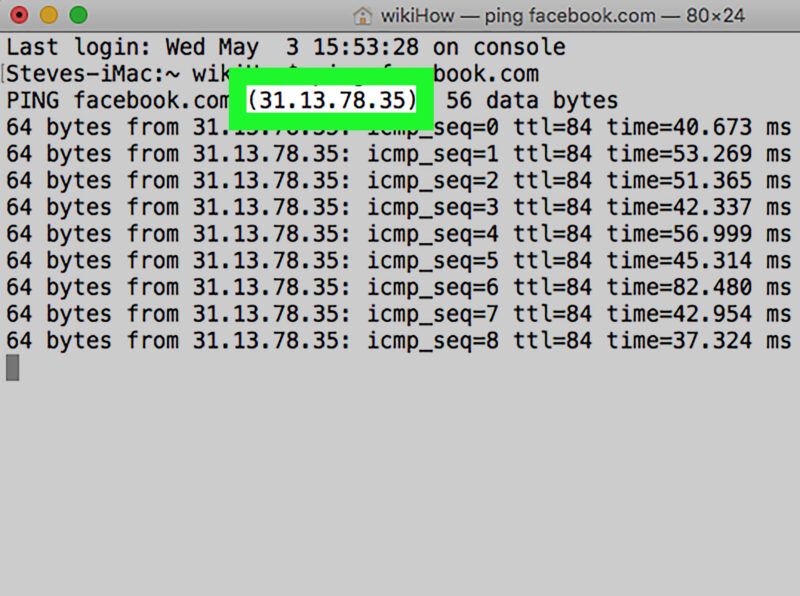¿Eres el administrador de un grupo de Facebook que está inactivo o que simplemente ya no es necesario? Si es así, puede que quieras saber cómo eliminar un grupo de Facebook eliminando a todo el mundo. Alternativamente, puedes cerrar o desactivar el grupo archivándolo. Sigue leyendo para aprender a hacer ambas cosas.
¿Cuál es la diferencia entre archivar y eliminar un grupo de Facebook?
Archivar y eliminar un grupo de Facebook no es lo mismo. Cada uno de ellos tiene consecuencias ligeramente diferentes.
Archivar un grupo
Archivar un grupo de Facebook lo cierra a más discusiones. El grupo parecerá estar desactivado o congelado una vez que esté archivado, pero el administrador puede desarchivarlo en cualquier momento.
Una vez que un grupo se ha archivado, los miembros pueden seguir visitándolo, pero no pueden publicar, comentar o subir fotos o vídeos. Los miembros sólo pueden ver lo que se publicó en el grupo antes de que se archivara.
Sólo los miembros existentes de un grupo archivado podrán acceder a él, por lo que no podrán unirse nuevos miembros. El grupo archivado tampoco aparecerá en los resultados de búsqueda de Facebook.
Los administradores del grupo no podrán editar los detalles del grupo archivado, como la descripción o la foto, pero sí podrán eliminar publicaciones y quitar o bloquear usuarios del grupo.
Si un administrador decide desarchivar un grupo archivado, el grupo volverá a la normalidad y todos los miembros podrán volver a publicar.
Eliminar un grupo
Eliminar un grupo de Facebook es permanente.
También es importante tener en cuenta que mientras el creador original del grupo siga siendo miembro, sólo él tiene el poder de eliminar el grupo de forma permanente. Sin embargo, si el creador ha dejado el grupo, entonces cualquier otro administrador puede eliminarlo.
Los miembros del grupo son notificados cuando un grupo ha sido archivado, pero no son notificados cuando un grupo ha sido eliminado.
Cómo cerrar/archivar un grupo de Facebook
Sólo puedes archivar un grupo de Facebook desde Facebook.com en un navegador web. Esta función no está disponible a través de las aplicaciones móviles de Facebook para iOS o Android.
- En Facebook.com, selecciona Grupos en la sección Explorar de la columna izquierda.
Debes ser un administrador del grupo para archivarlo.
- Selecciona el nombre de tu grupo en Grupos que gestionas.
- Selecciona Más directamente debajo de la foto de cabecera del grupo.
- Selecciona Archivar grupo en la lista desplegable.
- Selecciona Confirmar para archivarlo.
Los miembros del grupo recibirán una notificación una vez que el grupo haya sido archivado. Si alguna vez decides que quieres volver a abrir el grupo, simplemente navega hasta el grupo de la misma manera que lo hiciste en el paso uno anterior, selecciona Más, selecciona Desarchivar grupo en la lista desplegable y luego selecciona Confirmar.
Cómo eliminar un grupo de Facebook
No hay ninguna opción de «eliminar» que se pueda seleccionar en cualquier lugar dentro de un grupo de Facebook, pero hay otra forma de eliminar grupos de forma permanente. Para eliminar un grupo de Facebook, simplemente tienes que eliminar a todos los miembros del grupo y abandonarlo tú mismo.
Cómo eliminar un grupo de FacebookDebes ser el creador del grupo para seguir estas instrucciones y eliminar el grupo con éxito. La única excepción a esta regla es si el creador ha abandonado el grupo. Si el creador ha abandonado el grupo y tú eres un administrador, puedes eliminarlo. Puedes hacerlo a través de Facebook.com o de las aplicaciones móviles de Facebook para iOS o Android.
- Navega hasta el grupo que quieres eliminar. En Facebook.com, selecciona Grupos y, a continuación, selecciona el nombre de tu grupo en la sección Grupos que gestionas de la izquierda.
En la aplicación de Facebook, toca el icono de menú en el menú principal de la parte inferior para iOS o de la parte superior para Android, toca Grupos y, a continuación, toca el grupo en Grupos que gestionas. - En Facebook.com, selecciona Miembros en el menú vertical de la izquierda. En la aplicación, toca la colección de fotos de perfil de los miembros en la parte superior.
- En Facebook.com, selecciona los tres puntos junto al nombre de cada miembro y selecciona Eliminar del grupo.
En la aplicación, toca el nombre de cada miembro y, a continuación, toca Eliminar miembro. - En Eliminar miembro, selecciona las opciones que deseas eliminar y, a continuación, selecciona Confirmar.
- Repite el tercer paso para cada uno de los miembros del grupo hasta que seas el único que queda.
Desafortunadamente, no hay manera de eliminar miembros del grupo en masa. Eliminar miembros individualmente será un proceso que consume mucho tiempo si tienes cientos o incluso miles de miembros. En este caso, puede que quieras archivar el grupo, ya que es una solución más rápida.
- En Facebook.com, tu foto de perfil y tu nombre deberían ser los únicos que queden, listados en la parte superior bajo Administradores y Moderadores. Selecciona los tres puntos > Abandonar grupo.
En la aplicación, toca Admins en la parte superior de la pestaña Membership, donde debería estar tu único listado de miembros restante. Toca tu nombre > Salir del grupo.Después de completar este paso, el grupo se eliminará permanentemente, así que asegúrate de que quieres que desaparezca para siempre antes de salir del grupo después de eliminar a todos los demás.
- Sin miembros, administradores o creador que queden en el grupo, el grupo se elimina automáticamente.